- Nhắn tin chúc Tết đơn giản ngay trên Laban Key
- Cách cài đặt và sử dụng Laban Key trên Android
- Cách viết Tiếng Việt kiểu mới bằng Laban Key
Với người dùng smartphone chắc không còn xa lạ gì với ứng dụng Labankey, đây là ứng dụng giúp bạn gõ tiếng Việt nhanh chóng, chuẩn xác trên điện thoại. Sau bao năm chờ đợi thì mới đây người dùng cũng có cơ hội trải nghiệm tính năng gõ từ bằng vuốt phím được hỗ trợ trên Laban Key. Tính năng này đã xuất hiện từ rất lâu trên nhiều ứng dụng như Google Keyboard, Windows Mobile, BlackBerry,… đã có từ lâu.
Tính năng này chỉ mới hỗ trợ trên những thiết bị Android. Muốn trải nghiệm tính năng này, buộc bạn phải là Tester (người thử nghiệm). Để hiểu rõ hơn về cách dùng ứng dụng này, mời bạn đọc tham khảo bài viết sau đây.
Bước 1:
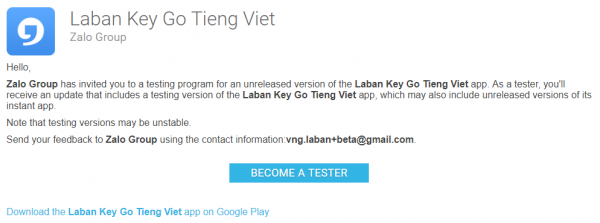
Bạn mở trình duyệt truy cập vào đây > sau khi truy cập vào đường link trên, bạn đăng nhập tài khoản Google trên thiết bị Android > bấm Become a Tester. Sau khi xuất hiện dòng chữ You are now a tester là việc đăng ký làm thành viên thử nghiệm của bạn đã thành công.
Bước 2:
Bạn cập nhật Laban Key phiên bản mới nhất hay cài đặt theo link bên dưới.
Bước 3:
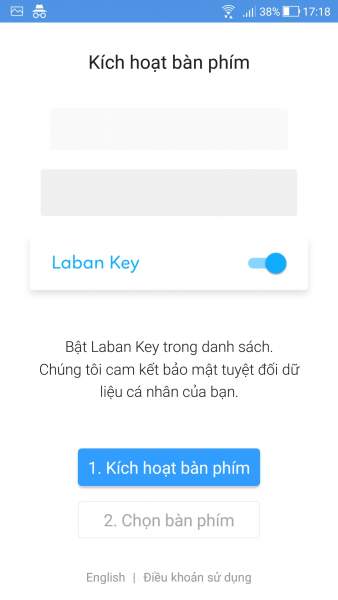
Nếu smartphone của bạn không thiết lập Laban Key là bàn phím chính trên hệ thống thì bạn cần kích hoạt để thay đổi bàn phím cho phù hợp. Sau khi thiết lập kích hoạt bàn phím và chọn Laban Key làm bàn phím cho hệ thống khi vào chương trình.
Bước 4:
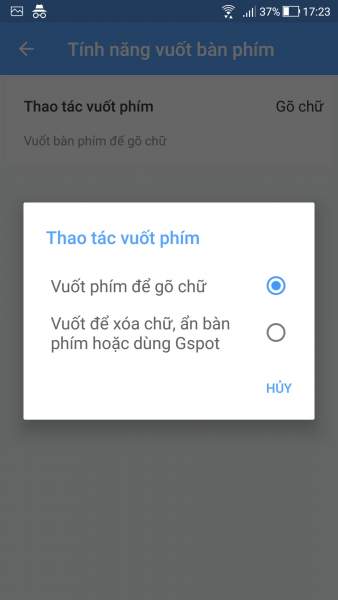
Tính năng vuốt phím đã kích hoạt sẵn nên bạn không cần thiết lập thêm gì nữa. Bạn bây giờ thử thao tác trên cửa sổ nhập nào đó như trình duyệt để mở bàn phím Laban Key. Thay vì nhập từng phím ký tự khi gõ từ, bạn chỉ cần vuốt lên các phím của từ đó. Bạn có thể chọn các gợi ý nếu từ tạo ra từ vuốt phím không chính xác.
Bước 5:
Tính năng vuốt phím này còn có chức năng khác là xóa chữ, ẩn bàn phím hoặc dùng Gspot. Nếu muốn sử dụng, bạn mở giao diện Laban Key > thẻ Chức năng > Tính năng vuốt bàn phím > bấm Thao tác vuốt phím để thay đổi.
Chúc các bạn thực hiện thành công!
Xem thêm:
 Công nghệ
Công nghệ  Windows
Windows  iPhone
iPhone  Android
Android  Học CNTT
Học CNTT  Download
Download  Tiện ích
Tiện ích  Khoa học
Khoa học  Game
Game  Làng CN
Làng CN  Ứng dụng
Ứng dụng 




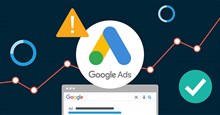


 Linux
Linux  Đồng hồ thông minh
Đồng hồ thông minh  Chụp ảnh - Quay phim
Chụp ảnh - Quay phim  macOS
macOS  Phần cứng
Phần cứng  Thủ thuật SEO
Thủ thuật SEO  Kiến thức cơ bản
Kiến thức cơ bản  Dịch vụ ngân hàng
Dịch vụ ngân hàng  Lập trình
Lập trình  Dịch vụ nhà mạng
Dịch vụ nhà mạng  Dịch vụ công trực tuyến
Dịch vụ công trực tuyến  Nhà thông minh
Nhà thông minh  Quiz công nghệ
Quiz công nghệ  Microsoft Word 2016
Microsoft Word 2016  Microsoft Word 2013
Microsoft Word 2013  Microsoft Word 2007
Microsoft Word 2007  Microsoft Excel 2019
Microsoft Excel 2019  Microsoft Excel 2016
Microsoft Excel 2016  Microsoft PowerPoint 2019
Microsoft PowerPoint 2019  Google Sheets - Trang tính
Google Sheets - Trang tính  Code mẫu
Code mẫu  Photoshop CS6
Photoshop CS6  Photoshop CS5
Photoshop CS5  Lập trình Scratch
Lập trình Scratch  Bootstrap
Bootstrap  Ứng dụng văn phòng
Ứng dụng văn phòng  Tải game
Tải game  Tiện ích hệ thống
Tiện ích hệ thống  Ảnh, đồ họa
Ảnh, đồ họa  Internet
Internet  Bảo mật, Antivirus
Bảo mật, Antivirus  Họp, học trực tuyến
Họp, học trực tuyến  Video, phim, nhạc
Video, phim, nhạc  Giao tiếp, liên lạc, hẹn hò
Giao tiếp, liên lạc, hẹn hò  Hỗ trợ học tập
Hỗ trợ học tập  Máy ảo
Máy ảo  Điện máy
Điện máy  Tủ lạnh
Tủ lạnh  Tivi
Tivi  Điều hòa
Điều hòa  Máy giặt
Máy giặt  Quạt các loại
Quạt các loại  Cuộc sống
Cuộc sống  Kỹ năng
Kỹ năng  Món ngon mỗi ngày
Món ngon mỗi ngày  Làm đẹp
Làm đẹp  Nuôi dạy con
Nuôi dạy con  Chăm sóc Nhà cửa
Chăm sóc Nhà cửa  Du lịch
Du lịch  Halloween
Halloween  Mẹo vặt
Mẹo vặt  Giáng sinh - Noel
Giáng sinh - Noel  Quà tặng
Quà tặng  Giải trí
Giải trí  Là gì?
Là gì?  Nhà đẹp
Nhà đẹp  TOP
TOP  Ô tô, Xe máy
Ô tô, Xe máy  Giấy phép lái xe
Giấy phép lái xe  Tấn công mạng
Tấn công mạng  Chuyện công nghệ
Chuyện công nghệ  Công nghệ mới
Công nghệ mới  Trí tuệ nhân tạo (AI)
Trí tuệ nhân tạo (AI)  Anh tài công nghệ
Anh tài công nghệ  Bình luận công nghệ
Bình luận công nghệ